Recenzja nagrywarki DVD Roxio: funkcje, jakość, cena
Jeśli chcesz znaleźć na rynku dobre oprogramowanie do nagrywania płyt CD lub DVD, jest jedna marka, Roxio, której nie możesz zignorować. Na tej platformie możesz znaleźć bardzo łatwe i szybkie oprogramowanie, Roxio DVD Burner. Oferuje nam również kilka dodatkowych funkcji. Jednak już sama nazwa i opis na oficjalnej stronie internetowej mogą sprawić, że trudno będzie Ci uzyskać kompleksową wiedzę na temat oprogramowania. Aby pomóc Ci sprawdzić, czy to narzędzie działa, w tym artykule recenzja Roxio DVD Burner i zobacz, jakie ma zalety w porównaniu z innymi programami na rynku, co może dla nas zrobić i jakie problemy nadal ma. Jego cena, adaptowalność i inne szczegóły również zostaną tutaj pokazane, a my mamy nadzieję, że pomożemy Ci rozwiązać wszystkie Twoje problemy w tym jednym poście.
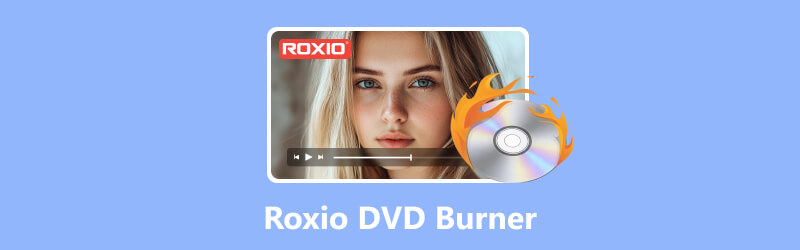
ZAWARTOŚĆ STRONY
Część 1. Recenzja nagrywarki DVD Roxio
Przejdźmy od razu do sedna i przejrzyjmy Roxio DVD Burner. Ta sekcja zostanie podzielona na kilka podsekcji, w tym znaczenie Roxio DVD Burner, jego funkcje, przydatność, bezpieczeństwo, wydajność, cena, zalety i wady. Jesteśmy pewni, że po zapoznaniu się ze wszystkimi tymi informacjami będziesz w stanie zbudować pełny obraz, określić, czy Roxio DVD Burner jest tym, czego chcesz i czy jego cena mieści się w Twoim budżecie.
Cena £: $29.99 na oficjalnej stronie internetowej
Pełna nazwa Roxio DVD Burner to Roxio Easy CD & DVD Burning 2. Jest to oprogramowanie, które pomaga użytkownikom nagrywać, kopiować i konwertować dyski CD i DVD. Może również wykonywać proste zadania edycji i zarządzania mediami cyfrowymi. Zadania takie jak obsługa dźwięku, zdjęć i pokazów slajdów nie stanowią problemu. Następnie krótko przedstawimy jego główne funkcje w kilku punktach.
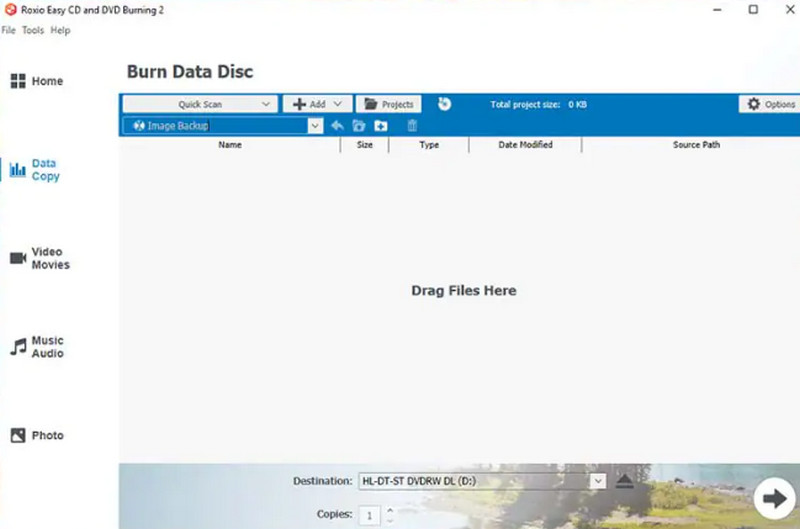
Główne cechy
Nagrywanie płyt DVD i CD
Jego podstawowa funkcja pozwala użytkownikom na nagrywanie przygotowanych danych, audio, zdjęć lub filmów na płyty CD poprzez przeciąganie i upuszczanie ich z pulpitu lub tworzenie plików obrazów ISO z przesłanych materiałów. Pozwala również użytkownikom na usuwanie zawartości starych płyt CD i zastępowanie ich nowymi danymi.
Przetwarzaj płyty CD z dźwiękiem.
Oprogramowanie do nagrywania płyt DVD Roxio pomaga zgrywać muzykę z płyt winylowych i taśm oraz wypalać ją na pustych płytach CD. Możesz również dodać metadane artysty lub zaprojektować okładkę albumu dla wyprodukowanej płyty CD.
Twórz dyski o profesjonalnym wyglądzie
Możesz użyć Roxio DVD Burner, aby dodać menu i rozdziały do płyt DVD. Ta platforma zapewnia ponad 20 tematycznych szablonów menu, a także obsługuje ustawianie obrazów tła i muzyki. Możesz przyciąć długość swoich filmów za pomocą wbudowanego edytora wideo lub połączyć wiele krótkich filmów na jednym dysku.
Zapewnia kilka prostych narzędzi do edycji zdjęć
Roxio DVD Burner obsługuje przycinanie zdjęć lub usuwanie czerwonych oczu z obrazów. Posiada również łatwy w użyciu kreator pokazów slajdów.
Zgodność
Obsługiwany system operacyjny:Roxio DVD Burner jest teraz zgodny z systemami Windows 11, Windows 10, Windows 8.x i 7 SP1.
Oprogramowanie obecnie obsługuje następujące formaty wejściowe.
WideoFormaty: AVI, HDV, DV, ASF, MOV, WMV, MP4, DVR-MS, MPEG-2 itd.
Audio: CD, MP3, WAV, WMA, AAC, OGG, FLAC, M4A, itp.
Wizerunek: JPG, PNG, TIFF, GIF, BMP.
Bezpieczeństwo
Niestety, Roxio DVD Burner nie oferuje obecnie żadnych środków bezpieczeństwa, więc nie ma gwarancji, gdy nagrywasz płyty CD lub DVD za jego pomocą. Jednak ich produkty zawsze cieszyły się stosunkowo dobrą reputacją na rynku, a większość użytkowników twierdzi, że nie napotykają problemów z wirusami, złośliwym oprogramowaniem itp.
Plusy i minusy
Plusy
Proces instalacji i użytkowania jest bardzo prosty.
Zawiera proste narzędzia do edycji zdjęć, filmów i dźwięku.
Zapewnia dobre wsparcie techniczne. Możesz znaleźć wiele przewodników na forach, w społecznościach i innych miejscach.
Cons
Funkcje są zbyt proste.
Brak spersonalizowanych ustawień.
Brak obsługi dysków Blu-ray.
Część 2. Jak nagrać płytę DVD za pomocą nagrywarki DVD Roxio
Teraz, gdy mamy już wystarczającą wiedzę, musimy ją jeszcze wykorzystać w praktyce, aby przekonać się, czy Roxio DVD Burner jest naprawdę dobry.
W tej sekcji znajdziesz szczegółową instrukcję krok po kroku dotyczącą nagrywania płyt DVD za pomocą programu Roxio DVD Burner.
Krok 1. Pobierz Roxio DVD Burner na swój komputer z systemem Windows. Uruchom go, a pojawi się okno Roxio Home z Kategoria domowa wybrane. Po lewej stronie kliknij Dane/Kopia > Nagraj dane na płytę.
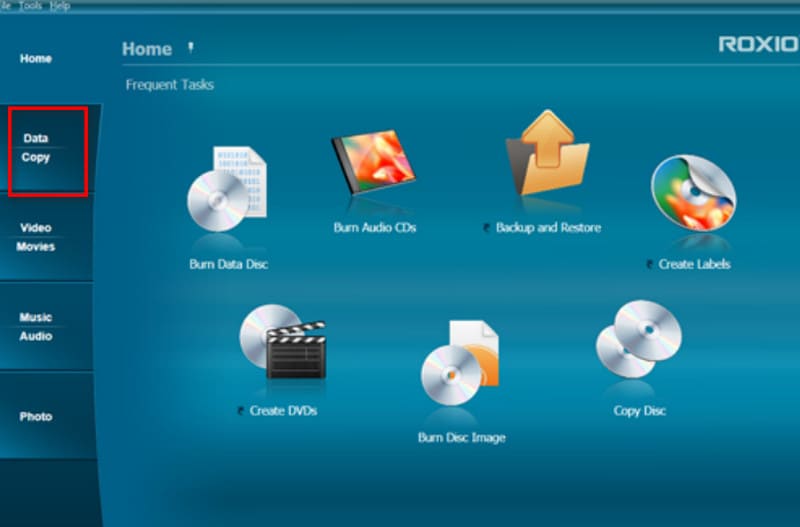
Krok 2. Włóż pustą płytę CD lub DVD. Kliknij +Dodaj i wybierz pliki lub folder docelowy.
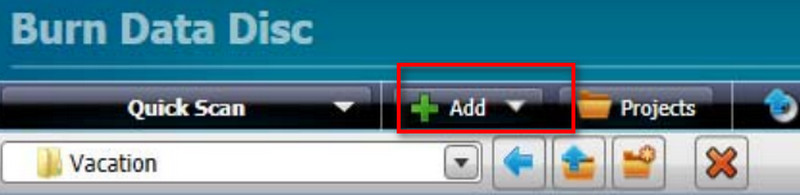
Krok 3. Nadaj nazwę swojemu dyskowi i wprowadź ją do Nazwij swój dysk pole tekstowe. Pod Miejsce docelowe zakładkę, wybierz swój pusty dysk. Następnie kliknij duży zielony przycisk, aby rozpocząć nagrywanie.

Część 3. Najlepsza alternatywa dla Roxio: Vidmore DVD Creator
Jeśli uważasz, że funkcje oferowane przez Roxio DVD Burner nie są dla Ciebie wystarczające lub chcesz cieszyć się większą swobodą podczas nagrywania płyt CD, zalecamy wypróbowanie najlepszej alternatywy, Vidmore DVD Creator. Vidmore DVD Creator ma wszystkie funkcje Roxio DVD Burner. I oferuje więcej opcji personalizacji menu i filmów. Program obecnie obsługuje nagrywanie filmów w formatach MP4, AVI, MOV WMV, MKV, FLV, TS, MTS i M2TS na płyty DVD lub Blu-ray, a także masz możliwość konwersji filmów cyfrowych na pliki obrazów ISO.
Przed rozpoczęciem nagrywania możesz użyć wbudowanego edytora wideo Vidmore DVD Creator, aby przyciąć, przyciąć, obrócić i ulepszyć wideo lub dodać znaki wodne, napisy i inną zawartość do ekranu. Znajdziesz tutaj wiele szablonów menu dysków i możesz dostosować ich obrazy tła, muzykę, czcionki, kolory i inną zawartość.
Oto jak nagrać filmy na płytę DVD przy użyciu programu Vidmore DVD Creator.
Krok 1. Pobierz i zainstaluj Vidmore DVD Creator na swoim urządzeniu. Wejdź do głównego interfejsu i kliknij Płyta DVD > Dodaj pliki multimedialne aby przesłać wideo, które chcesz nagrać. Następnie kliknij Dalej.

Krok 2. Teraz wybierz szablon menu dla swojego DVD. Możesz dostosować przycisk i tytuł według własnego uznania. Kliknij Palić się uruchomić Ustawienia okno.

Krok 3. Dostosuj miejsce docelowe, ustawienia nagrywania i tryb odtwarzania. Na koniec kliknij Palić się aby rozpocząć proces transferu.

Kiedy Nagrywanie płyt DVD Po zakończeniu procesu możesz sprawdzić, czy uzyskany wynik jest zgodny z Twoimi oczekiwaniami, korzystając z bezpłatnego odtwarzacza DVD Vidmore DVD Creator.
Część 4. Najczęściej zadawane pytania dotyczące recenzji nagrywarki DVD Roxio
Jakie są wymagania systemowe dla Roxio?
Urządzenie musi być dostosowane do systemów Windows 11, Windows 10, Windows 8.x i Windows 7 SP1 oraz mieć konfigurację pamięci nie niższą niż następująca: procesor Intel® Pentium 4 1,6 GHz lub odpowiednik AMD, 1 GB pamięci RAM.
Czy w systemie Windows 10 jest dostępna nagrywarka DVD?
Windows Media Player na Twoim komputerze to najlepszy program do nagrywania i odtwarzania płyt DVD. Jest wbudowany w system, więc jest całkowicie bezpieczny.
Czy laptopy mają nagrywarkę DVD?
Możesz sprawdzić, czy Twój komputer ma wbudowany napęd optyczny. Jeśli tak, możesz użyć oprogramowania do nagrywania płyt DVD, aby utworzyć płytę DVD. Jednak tego typu urządzenia są obecnie rzadkością.
Wniosek
To jest Nagrywarka DVD Roxio recenzja. Tutaj zobaczysz jego parametry i wszystkie funkcje. Jest wystarczająco dobry dla naszych codziennych potrzeb, chociaż większość z nas nadal uważa jego funkcje za raczej nieliczne i podstawowe. Dlatego zalecamy korzystanie z jego najlepszej alternatywy, Vidmore DVD Creator. To oprogramowanie ma bardziej spersonalizowane ustawienia, a interfejs jest wystarczająco prosty w użyciu.



